修正済み:コード1Windows11でプロセスが終了した[詳細ガイド]
![修正済み:コード1Windows11でプロセスが終了した[詳細ガイド] 修正済み:コード1Windows11でプロセスが終了した[詳細ガイド]](https://luckytemplates.com/resources1/images2/image-2804-0408151045314.jpg)
コード1で終了したプロセスを修正するソリューションをお探しですか?次に、この記事を読んで、解決策を1つずつ実行してください...
TikTok と呼ばれるものを App Store、Google Play、広告、または友人から言及されたものを見た (または聞いた) ことがあるかもしれません。しかし、TikTokとは正確には何ですか?
TikTok とは何か、提供される機能、基本的な使用方法、使用できる場所、料金について説明します。TikTok を始めるために必要なすべてのこと、または TikTok に関する質問に答えるために必要なすべてのことについて、始めましょう!
ティックトックとは?
中国企業ByteDanceが所有するTikTok は、モバイル デバイスと Web で利用できるソーシャル ビデオ共有アプリケーションです。中国では、ほぼ同じアプリが Douyin として知られ、2016 年に開始されました。TikTok は 2017 年に国際的に開始されました。
モバイル アプリを使用すると、ユーザーはビデオをキャプチャして共有できます。これはモバイル アプリの理想的な使用法ですが、他のユーザーをフォローしたり、動画が満載のフィードをチェックしたり、いいねやコメントをやり取りしたりすることもできます。現在までに、TikTok は米国だけで 1 億 3000 万回以上ダウンロードされています。
TikTok ウェブサイトでは、動画を視聴したり、他のユーザーをフォローしたり、動画の「いいね」やコメントなどのアカウント統計を確認したりできます。パソコンに動画を保存している場合は、ウェブサイトからアップロードすることもできます。これは、以前に保存したビデオや、コンピューターで編集に時間を費やしたビデオに便利です。
TikTok でビデオを共有している 10 代から大人、有名人まで、あらゆる人を見つけることができます。そして、それらのビデオは、コメディーや料理から教育や娯楽にまで及びます。

TikTok 機能
TikTok にはさまざまな機能があります。ビデオ共有アプリケーションで見られると思われるほとんどの機能ですが、基本的なものの概要を示します。
TikTokの使い方
ビデオを録画したり、何か新しいことを発見したり、いいねやコメントをやり取りしたりする準備ができているかどうかに関係なく、TikTok モバイル アプリを使い始めるために必要なものを以下に示します。すべてはアカウントを作成することから始まります。
TikTokにサインアップ
モバイル アプリまたはオンラインで TikTok にサインアップするには、いくつかの簡単な方法があります。以下のいずれかを使用できます。

サインアップ後、写真、名前、ユーザー名、略歴を含むプロファイルを作成できます。必要に応じて、 InstagramやYouTubeをプロフィールに追加することもできます。
TikTokでビデオを録画する方法

新しい動画を発見
TikTok が提供するビデオをチェックするのに便利なスポットがいくつかあります。
ホームタブ
パーソナライズされたフィードは[ホーム] タブに表示されます。上部で、 [フォロー中]または[ For You ] のいずれかを選択します。上にスワイプして次のビデオにスクロールします。タップして一時停止し、もう一度タップしてビデオの再生を続けます。
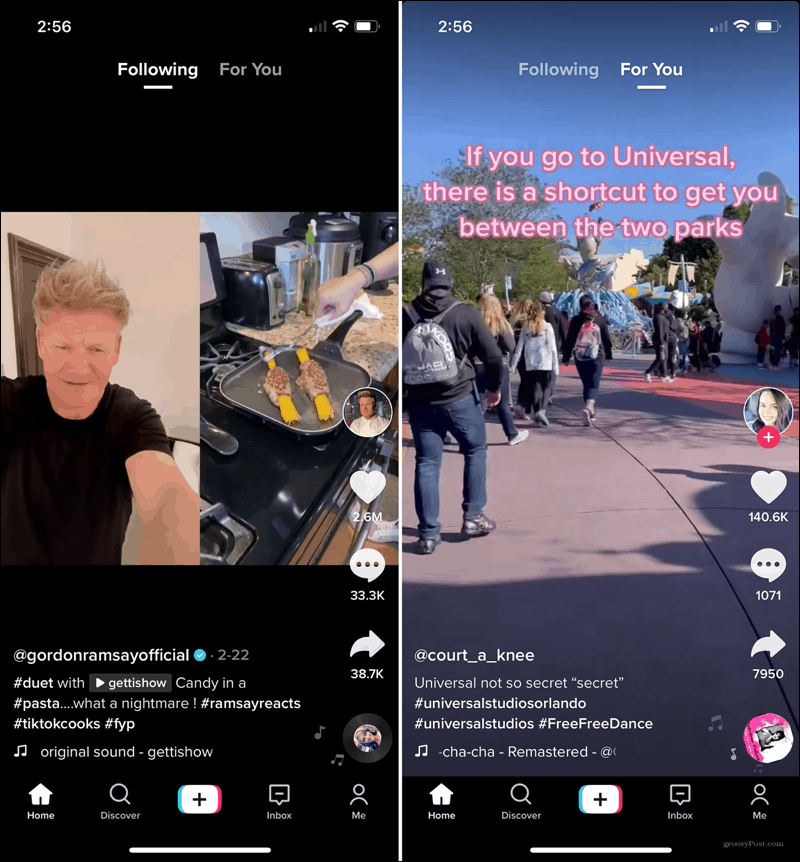
発見タブ
[発見] タブには、上部に [トレンド]、[サウンド]、および [検索] ボックスが表示されます。

ビデオのいいね、コメント、または共有
お気に入りの動画を見つけたり、コメントしたり、共有したりして、動画を操作できます。これらのオプションは、ビデオの再生時に右側に表示されます。
ハートをタップしていいね、コメントアイコンをタップしてコメントを表示したり自分のコメントを追加したり、矢印をタップしてビデオを他のソーシャル メディアの場所に共有したり、保存したり、お気に入りに追加したりします。
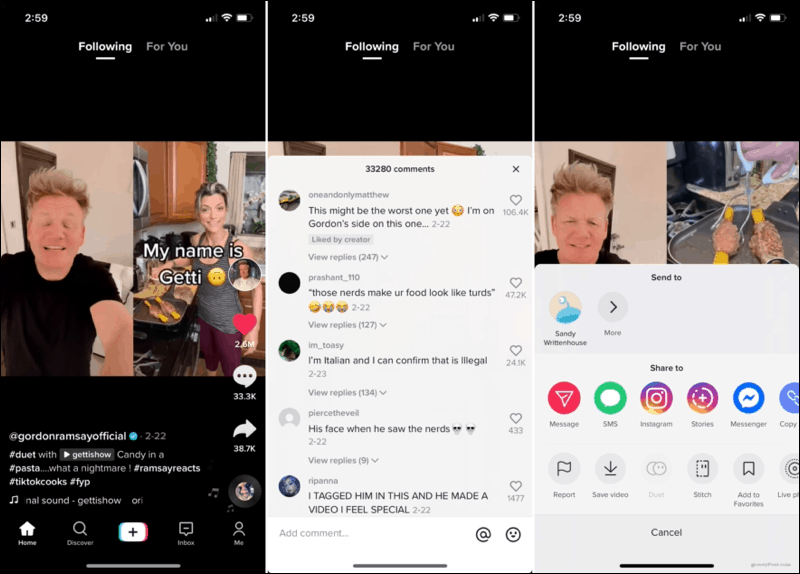
可用性とコスト
TikTok はサブスクリプションなしで無料で利用できますが、コインのアプリ内購入を提供しています。コインはアプリ内通貨であり、ライブ動画を配信する人にギフトを寄付するために使用できることを忘れないでください。
このアプリは、iPhone、Android、およびTikTok Web サイトで使用できます。
TikTokを試してみませんか?
TikTok には、ここに記載した以外にも多くの機能があります。しかし、それが何であるか、それが提供するもの、それで何ができるか、そしてどこでそれを使用できるかを正確に理解する必要があります.
TikTok に関する今後の記事については、必ず Luckytemplates をチェックしてください! それまでの間、 Pocketとは 、 Telegramとは、SoundCloud とはなど、「What is」シリーズの他の記事をご覧ください。
コード1で終了したプロセスを修正するソリューションをお探しですか?次に、この記事を読んで、解決策を1つずつ実行してください...
Windows 11のアクションセンターは、新しい機能を追加してカスタマイズできます。アクションセンターに簡単にアクセスして設定を変更する方法を学びましょう。
Windows 11の更新が61%や99%でスタックする問題を解決する方法を専門家の解決策に従って学びましょう。
Minecraftが問題を起動しない問題を修正する方法を学び、問題が発生する理由も理解し、テスト済みのソリューションに従ってMinecraftがWindows10とPS4をロードしない問題を修正します。
Windows11でYouTubeの遅れを修正するためのさまざまな方法を紹介します。次の手順を試して、スムーズなストリーミング体験を手に入れましょう。
Windows PC で作業していると、CTF Loader とは何か疑問に思うかもしれません。ctfmon.exe プロセスについて知っておくべきことは次のとおりです。
Windows 11にアップグレード後、インターネットの速度が遅くなる問題を解決するための方法を紹介します。
Bluetoothデバイス使用時にBCM20702A0ドライバーのエラーが表示された場合は、この記事で解決方法を見つけてください。
Windows 11の画面がフリーズする状況に対処するが、マウスは動作する問題が発生した場合は、Windows11がランダムにフリーズする問題を解決するために提供された修正を試してください。
Omegle から禁止解除を取得する方法を学びますか? VPN を使用して IP アドレスを変更すると、Omegle の禁止が解除され、アカウントへのアクセスが回復されます...

![Windows 11の更新が61%でスタックする問題を修正しました[9つの実証済みの方法] Windows 11の更新が61%でスタックする問題を修正しました[9つの実証済みの方法]](https://luckytemplates.com/resources1/images2/image-6517-0408151040159.png)
![[解決済み]MinecraftがWindows11および10を起動しない問題を修正する方法は? [解決済み]MinecraftがWindows11および10を起動しない問題を修正する方法は?](https://luckytemplates.com/resources1/images2/image-3401-0408151222285.png)





